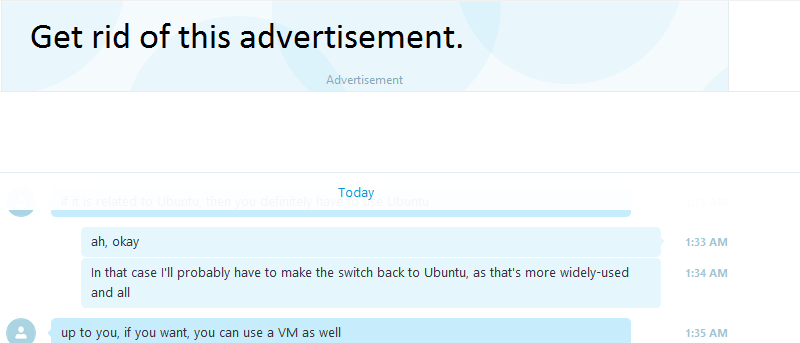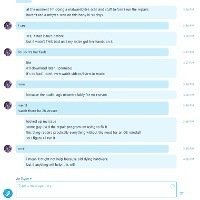 До того, как Skype был куплен Microsoft, его интерфейс оставался относительно свободным от излишеств и не имел никакой рекламы, которая есть в современном клиенте (а также во многих других бесплатных приложениях Microsoft). Это также одна из причин, по которой многие пользователи предпочитают остаться или вернуться к более старой версии, отключив для этого автоматические обновления Skype.
До того, как Skype был куплен Microsoft, его интерфейс оставался относительно свободным от излишеств и не имел никакой рекламы, которая есть в современном клиенте (а также во многих других бесплатных приложениях Microsoft). Это также одна из причин, по которой многие пользователи предпочитают остаться или вернуться к более старой версии, отключив для этого автоматические обновления Skype.
Если вы все еще используете старую версию Skype и испытываете проблемы с совместимостью и постоянно требуете обновлений, это руководство для вас.
Если вы используете новую версию Skype и хотите избавиться от надоедливой рекламы и сделать интерфейс более понятным для навигации… что ж, вы тоже попали по адресу.
Исправление просмотра контактов
Во-первых, давайте исправим представление контактов по умолчанию.
Вот что мы собираемся изменить:
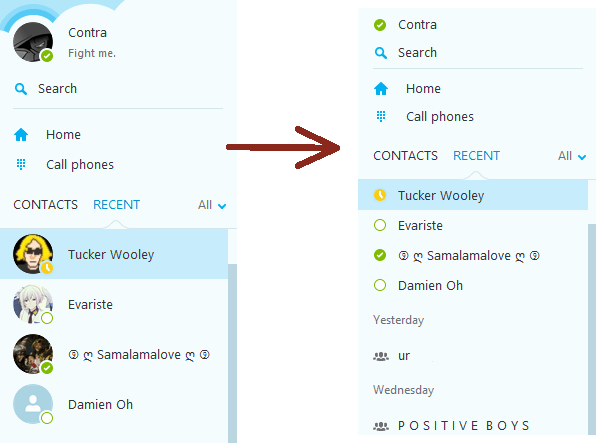
Для этого все, что вам нужно сделать, это нажать «Просмотр» на панели задач и выбрать «Компактный вид на боковой панели». Просто, легко и экономит много места на экране, предоставляя вам больше информации.
Из «Параметры» перейдите к «IM и SMS», затем к «Внешний вид IM». Там вы найдете флажок «Компактный вид чата» — установите его и нажмите «Сохранить».
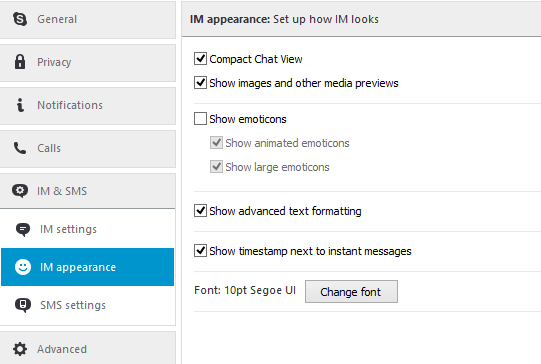
Компактный вид чата действует аналогично компактному представлению боковой панели, сжимая аватары и сжимая весь текст ближе друг к другу. В результате вы сможете видеть больше своих разговоров, при этом пузырьковые изображения не будут занимать слишком много места, что дает вам примерно на три строки текста больше в типичном сценарии использования.
Это ни в коем случае не старый Skype, но он позволит вам видеть больше на экране. В зависимости от количества пузырьков чата вы можете увидеть до восьми дополнительных строк по сравнению с представлением по умолчанию.
Отключить рекламу
Теперь разберемся с рекламой: на моих скриншотах вы заметите, что нет вопиющей рекламной панели, занимающей десятую часть длины моего экрана по вертикали, и это потому, что я отключил рекламу Skype и оставшийся заполнитель рекламы. там после того, как вы их удалите.
Чтобы просмотреть сами рекламные объявления, откройте меню «Пуск», введите «Свойства обозревателя» и нажмите Enter. После этого вам нужно перейти на вкладку «Безопасность», выбрать «Сайты с ограниченным доступом» и нажать кнопку «Сайты», которая откроет список заблокированных вами веб-сайтов.
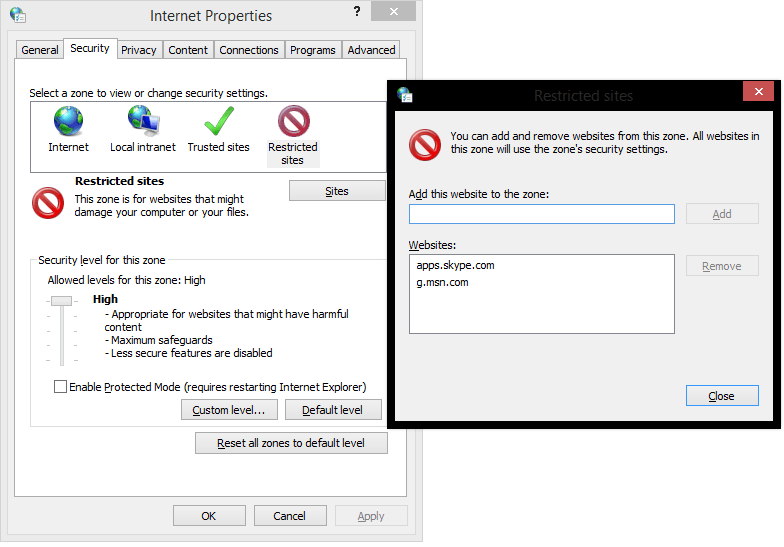
Добавьте apps.skype.comи g.msn.comв список запрещенных сайтов, затем «Закрыть».
Реклама больше не будет появляться в вашем клиенте Skype, но заполнитель останется в верхней части окон чата, пока вы его не отключите.
Чтобы отключить заполнитель, вам нужно открыть «Проводник Windows» и вставить в адресную строку следующее:
C:\Users\[Your Windows Username Here]\AppData\Roaming\Skype
После этого вам нужно будет щелкнуть папку со своим идентификатором Skype, щелкнуть правой кнопкой мыши «config.xml» и открыть его в Блокноте.
Теперь нажмите «Ctrl + F» и вставьте AdvertPlaceholderв поле поиска.
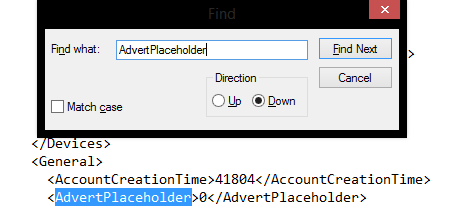
Измените строку <AdvertPlaceholder>1</AdvertPlaceholder>на <AdvertPlaceholder>0</AdvertPlaceholder>, перезапустите Skype, и все готово.
В конечном итоге вы получите более удобный и компактный интерфейс без рекламы, занимающей весь экран и мешающей работе пользователя.